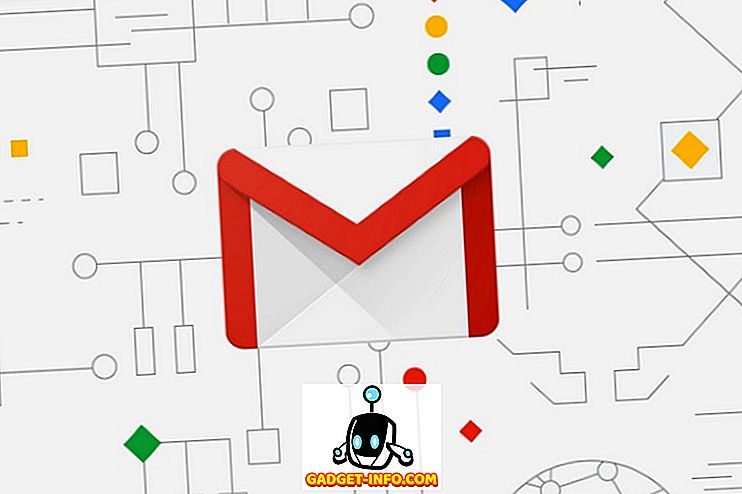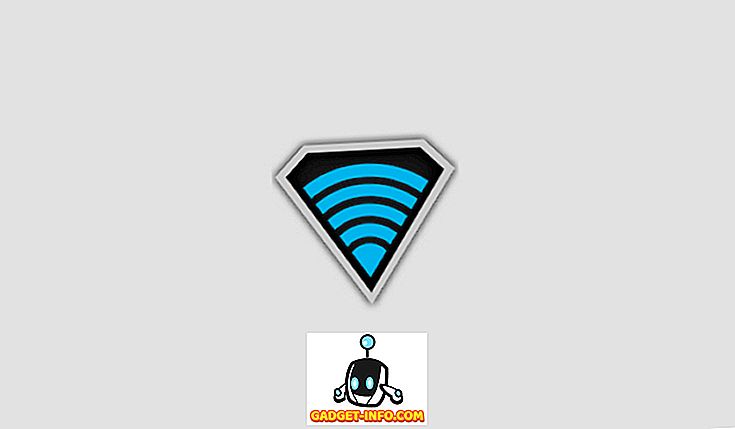L'uso di Siri su iOS può essere molto utile e può rendere possibile svolgere molte attività, facilmente. Con l'abilità di chiamare Siri, usando il comando vocale "Hey Siri", usare Siri è diventato ancora più facile. Tuttavia, ci sono momenti in cui semplicemente non vuoi che l'app Siri si lanci da sola, solo perché ha sentito qualcosa che somiglia a "Hey Siri". Quindi, se vuoi disabilitare temporaneamente il comando vocale "Hey Siri" di Siri, ecco come puoi farlo:
Disattiva temporaneamente l'attivazione vocale di Siri
Il problema che abbiamo a che fare qui è che, mentre vogliamo disattivare l'attivazione vocale di Siri, in realtà non vogliamo trovare le impostazioni Siri e disattivare l'opzione all-together. Vogliamo solo che Siri non si attivi da solo per un po '.
Fortunatamente, per noi, Apple è un ottimo modo per consentire effettivamente agli utenti di disattivare Siri dall'attivarsi, ogni volta che sente il noto comando "Hey Siri" (o qualsiasi cosa che suona simile). Di ', stai andando ad una riunione. Ovviamente, non vuoi che il tuo iPhone inneschi accidentalmente Siri, solo perché pensavi che avessi detto "Hey Siri", giusto? Bene, se non si desidera disattivare completamente l'attivazione vocale di Siri, è sufficiente posizionare il telefono sul suo viso . Questo assicurerà che Siri non si attivi per caso . Sì, è così semplice.
Nota : posizionando il telefono sul suo volto si impedisce anche a Siri di avviarsi, anche se dici "Hey Siri" deliberatamente.

Disabilita l'attivazione di Hey Siri senza entrare nelle impostazioni di Siri
Ora che sei a conoscenza di questo trucco perfetto per disabilitare la funzione di attivazione vocale di Siri sul tuo iPhone, non devi preoccuparti di entrare nelle impostazioni di Siri e disabilitare Siri in totale. Puoi semplicemente usare questo trucco e posizionare il tuo telefono in faccia. Quindi, hai mai avuto momenti imbarazzanti nelle riunioni, perché Siri è stato attivato per errore? Inoltre, se sei a conoscenza di altri metodi per disabilitare temporaneamente l'attivazione vocale di Siri, condividili con noi, nella sezione commenti qui sotto.